
Nastavenie na vašom telefóne môže byť trochu zložité, ale horšie je, že to nebude fungovať pre žiadnu aplikáciu. Vývojári musia zaviesť režim obraz v obraze od prípadu k prípadu. Zostavili sme zoznam populárnych podporovaných aplikácií a vysvetľujeme, ako používať režim obraz v obraze v Android 8.0 Oreo.
Odporúčané videá
Aplikácie, ktoré podporujú režim obrazu v obraze systému Android 8.0 Oreo
Nie je vždy jasné, či aplikácia podporuje režim obrazu v obraze systému Android 8.0 Oreo, pretože je povinnosťou vývojárov, aby to špecifikovali v popise aplikácie v Obchode Play, no nie všetky to majú.
Súvisiace
- Ako zmeniť telefónneho operátora
- Ako používať WhatsApp
- Bežné problémy Samsung Galaxy S8 a ako ich vyriešiť
Aby sme situáciu trochu zjednodušili, zostavili sme zoznam obľúbených aplikácií, ktoré podporujú režim obrazu v obraze systému Android 8.0 Oreo. Nie je to vyčerpávajúce, ale malo by vám to pomôcť začať.
- YouTube
- VLC
- Filmy a TV Google Play
- Google Duo
- Google Mapy
- Chrome
Ako spustiť režim obrazu v obraze v systéme Android 8.0
Neexistuje predvídateľný spôsob, ako spustiť režim obrazu v obraze systému Android 8.0 Oreo. Väčšina aplikácií sa prepne na zobrazenie plávajúceho okna klepnutím na
Vezmite Google Chrome, napríklad. Aby režim obraz v obraze fungoval správne, musíte si pred klepnutím na tlačidlo Domov pozrieť video v režime celej obrazovky. In VLC, musíte počas prehrávania videa klepnúť na tlačidlo ponuky aplikácie a možnosť obraz v obraze.
YouTube je úplne iná vec. V čase zverejnenia, Režim obrazu v obraze služby YouTube vyžaduje ročné predplatné vo výške 10 USD YouTube Red, prémiová služba YouTube bez reklám.
Ak chcete zistiť, ako spustiť režim obrazu v obraze aplikácie, budete si musieť pohrať v aplikácii alebo v nastaveniach aplikácie.
Ako používať ovládacie prvky režimu Obraz v obraze v systéme Android 8.0
Režim obrazu v obraze v systéme Android 8.0 Oreo kladie ovládacie prvky prehrávania dopredu a do stredu. Klepnite na okno PiP a uvidíte tlačidlá prehrávania, pretáčania dopredu a dozadu a stredné tlačidlo, ktoré maximalizuje aplikáciu. Ak sledujete video z YouTube alebo VLC, získate skratku pre slúchadlá, ktorá prehrá video na pozadí. A ak sledujete zoznam skladieb, klepnutím na tlačidlo rýchleho posunu vpred preskočíte na ďalšie video v zozname.
Keď skončíte s ovládacími prvkami prehrávania, opätovným klepnutím na okno ich skryjete.
Okno obraz v obraze je pohyblivé. Klepnutím, podržaním a potiahnutím ho presuniete na ľubovoľnú časť obrazovky telefónu alebo tabletu a zdvihnutím prsta ho uvoľníte. Ak pustíte niekde v strede, okno sa prichytí na najbližšie platné miesto.
Keď ste pripravení ho zrušiť, stačí klepnúť, podržať a potiahnuť do spodnej časti obrazovky.
Ako vypnúť režim obrazu v obraze v systéme Android 8.0 Oreo pre konkrétne aplikácie
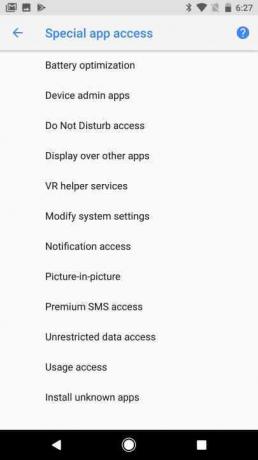

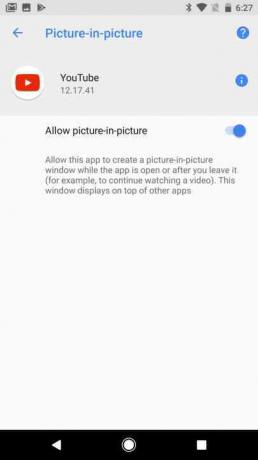
Režim obrazu v obraze systému Android 8.0 Oreo môže byť užitočný pre multitasking, ale môže byť nepríjemne ľahké ho omylom spustiť. Našťastie môžete vypnúť režim obraz v obraze pre každú aplikáciu.
Postup:
- Otvor nastavenie menu v telefóne alebo tablete.
- Klepnite Aplikácie a upozorneniaa potom klepnite na Pokročilé Ponuka.
- Klepnite Špeciálny prístup k aplikácii.
- Vyhľadajte možnosť obraz v obraze a klepnite na ňu.
- Zobrazí sa zoznam všetkých nainštalovaných aplikácií, ktoré podporujú obraz v obraze. Predvolene sú povolené; ak chcete jeden deaktivovať, klepnite naň a posuňte ho Povoliť obraz v obraze prepnúť na vypnutie.
Odporúčania redaktorov
- Ako používať Mapy Google
- Čo je režim v lietadle? Čo robí a kedy ho použiť
- Čo je Google Pay a ako ho používate?
- Ako zapnúť funkciu Now Playing a zobraziť históriu hudby v zariadení Google Pixel
- Ako automaticky odomknúť telefón s Androidom pomocou funkcie Smart Lock
Zlepšite svoj životný štýlDigitálne trendy pomáhajú čitateľom mať prehľad o rýchlo sa rozvíjajúcom svete technológií so všetkými najnovšími správami, zábavnými recenziami produktov, užitočnými úvodníkmi a jedinečnými ukážkami.



